映像配信サービスとして利用者の多いAmazonプライムビデオ。
映画を見る際に参考にする事が多いのがユーザーレビューですが、かなりわかりにくい仕様になっており、どのように見るのかわからないという方も多いはず。
本記事では、Amazonプライムビデオのレビューを見る方法について記載します。
Amazonプライムビデオのレビューを見る手順
- Amazon公式サイト(https://www.amazon.co.jp/)にアクセスし、ログインする
- 「Prime Video」を選択
- 見たいコンテンツを選択して「詳細」をクリック
- 「すべてのレビューを読む」をクリック
これで、レビューを確認することができます。一番簡単な方法です。
ログインの有無によらず、レビューは確認できますので、プライム会員でなくてもレビューは読めます。
また、レビューも「トップレビュー」「新しい順」で並べ替えることもできるので、参考になった順や直近での感想が見たい場合にも対応可能なのがありがたいですね。
詳細ボタンはわかりにくい場所にありますが、「関連タイトル」の横にあることが多いので探してみてください。
レビューが見れない場合はブラウザを変更する
スマホやPCで使用しているブラウザ(Edge、Chromeなど)によっては、レビューが見れないケースがあるようです。
この場合、ブラウザを変更してみると良いでしょう。
筆者はiPhoneの以下のブラウザでレビューが見れることを確認しました。
- Safari
- Google Chrome
プライムビデオのアプリではレビューは見れない
プライムビデオの公式アプリでは、レビューの点数(星5つなど)は見れますが、具体的なレビューは見れない仕様になっています。
レビューを見る場合は、パソコンやスマホでAmazon公式サイトから確認しましょう。
内容のレビューはブログやSNSも活用するとさらに良い
Amazonプライムビデオについてはプライム限定配信やマイナーな作品もあり、レビュー記事が存在しない場合もあります。
その場合は、ファンにより作成されたブログや、twitterなどのSNSにおいて作品名で検索することで、レビューや感想が書いてあるケースも。
映画や続きもの等で、時間を無駄にしたくない人には事前のレビュー確認がおすすめです。
まとめ
Amazonプライムビデオでレビューを確認する方法について記載しました。
プライムビデオの公式サイトで一度確認してみてください。
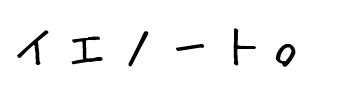
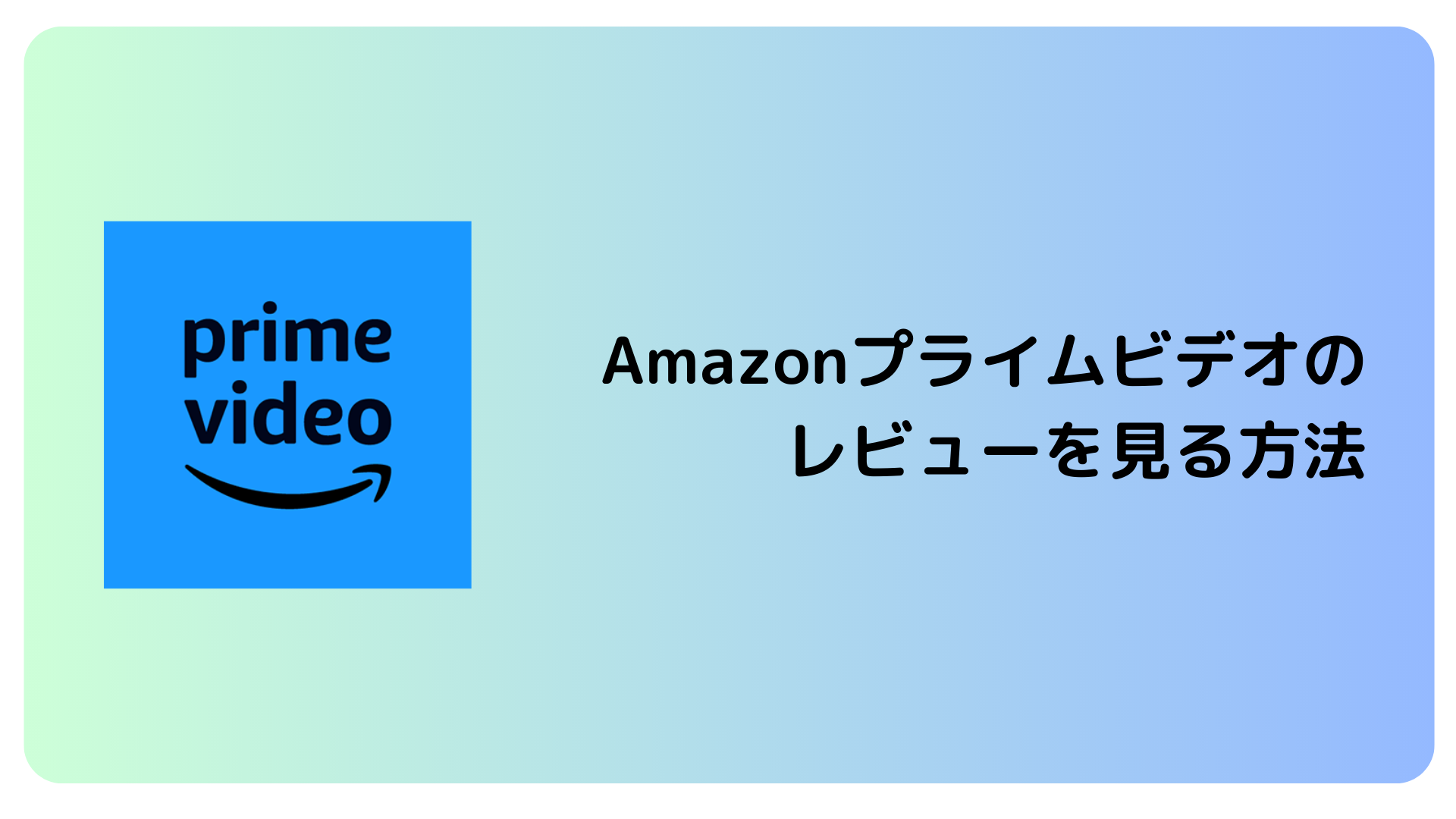


コメント